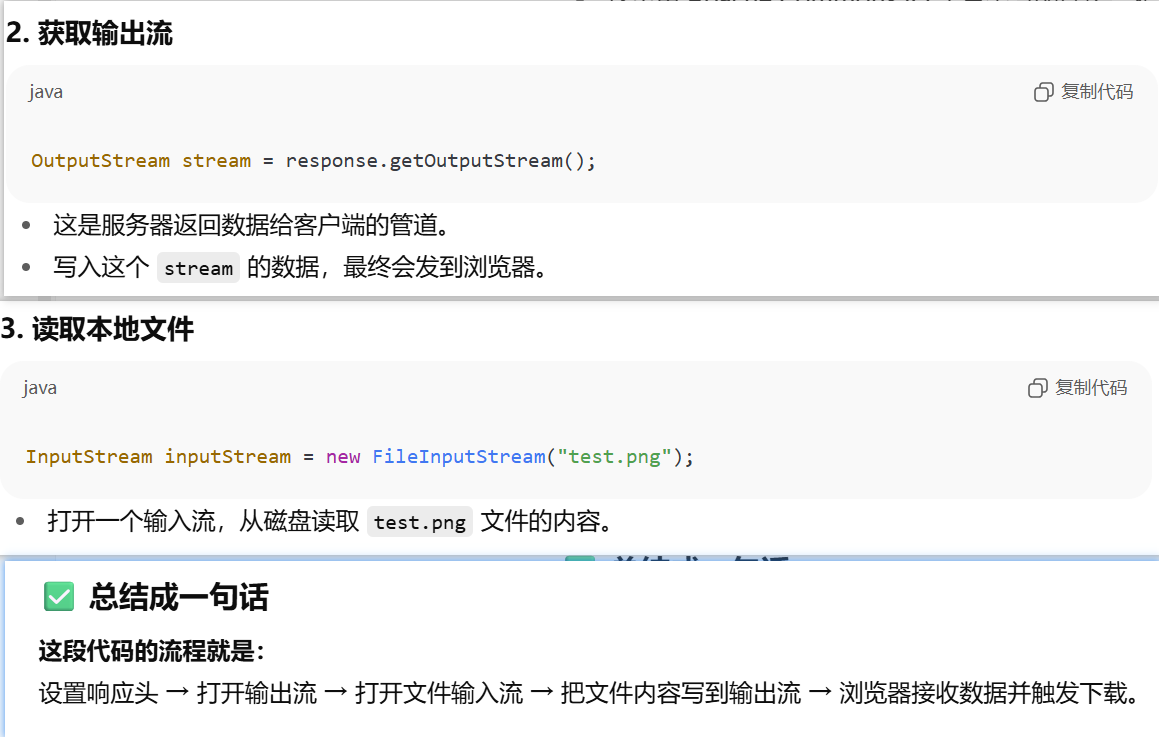Javassm - SpringMVC5
JSON数据格式与Axios请求
JSON (JavaScript Object Notation, JS 对象简谱) 是一种轻量级的数据交换格式。
我们现在推崇的是前后端分离的开发模式,而不是所有的内容全部交给后端渲染再发送给浏览器
也就是说,整个Web页面的内容在一开始就编写完成了,而其中的数据由前端执行JS代码来向服务器动态获取,再到前端进行渲染(填充),这样可以大幅度减少后端的压力,并且后端只需要传输关键数据即可
JSON数据格式
既然要实现前后端分离,那么我们就必须约定一种更加高效的数据传输模式,来向前端页面传输后端提供的数据。
因此JSON横空出世,它非常容易理解,并且与前端的兼容性极好,因此现在比较主流的数据传输方式则是通过JSON格式承载的。
一个JSON格式的数据长这样,以学生对象为例:
{"name": "杰哥", "age": 18}
多个学生可以以数组的形式表示:
[{"name": "杰哥", "age": 18}, {"name": "阿伟", "age": 18}]
嵌套关系可以表示为:
{"studentList": [{"name": "杰哥", "age": 18}, {"name": "阿伟", "age": 18}], "count": 2}
它直接包括了属性的名称和属性的值,与JavaScript的对象极为相似,它到达前端后,可以直接转换为对象,以对象的形式进行操作和内容的读取,相当于以字符串形式表示了一个JS对象,我们可以直接在控制台窗口中测试:
let obj = JSON.parse('{"studentList": [{"name": "杰哥", "age": 18}, {"name": "阿伟", "age": 18}], "count": 2}')
//将JSON格式字符串转换为JS对象
obj.studentList[0].name //直接访问第一个学生的名称
我们也可以将JS对象转换为JSON字符串:
JSON.stringify(obj)
我们后端就可以以JSON字符串的形式向前端返回数据,这样前端在拿到数据之后,就可以快速获取,非常方便。
后端处理 JSON 格式数据
那么后端如何快速创建一个JSON格式的数据呢?
我们首先需要导入以下依赖:
<dependency>
<groupId>com.alibaba.fastjson2</groupId>
<artifactId>fastjson2</artifactId>
<version>2.0.34</version>
</dependency>
JSON解析框架有很多种,比较常用的是Jackson和FastJSON,这里我们使用阿里巴巴的FastJSON进行解析,这是目前号称最快的JSON解析框架,并且现在已经强势推出FastJSON 2版本。
JSONObject
首先要介绍的是JSONObject,它和Map的使用方法一样,并且是有序的(实现了LinkedHashMap接口),比如我们向其中存放几个数据:
@RequestMapping(value = "/index")
public String index(){
JSONObject object = new JSONObject();
object.put("name", "杰哥");
object.put("age", 18);
System.out.println(object.toJSONString());
//以JSON格式输出JSONObject字符串
return "index";
}
最后我们得到的结果为:
{"name": "杰哥", "age": 18}
实际上JSONObject就是对JSON数据的一种对象表示。
JSONArray
同样的还有JSONArray,它表示一个数组,用法和List一样,是继承于ArrayList,数组中可以嵌套其他的JSONObject或是JSONArray:
@RequestMapping(value = "/index")
public String index(){
JSONObject object = new JSONObject();
object.put("name", "杰哥");
object.put("age", 18);
JSONArray array = new JSONArray();
array.add(object);
System.out.println(array.toJSONString());
return "index";
}
得到的结果为:
[{"name": "杰哥", "age": 18}]
循环引用情况
当出现循环引用时,会按照以下语法来解析:
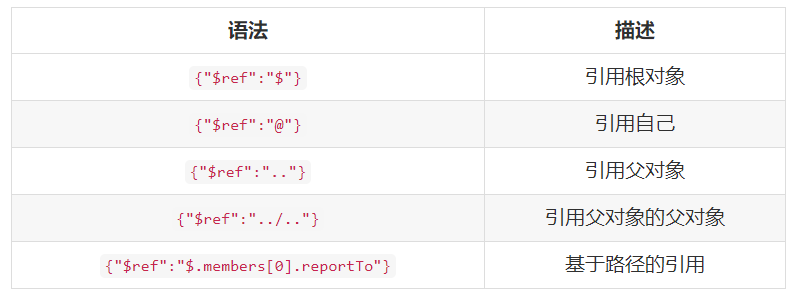
实体类转换JSON
我们可以也直接创建一个实体类,将实体类转换为JSON格式的数据:
@RequestMapping(value = "/index", produces = "application/json")
@ResponseBody
public String data(){
Student student = new Student();
student.setName("杰哥");
student.setAge(18);
return JSON.toJSONString(student);
}
这里我们修改了produces的值,将返回的内容类型设定为application/json,表示服务器端返回了一个JSON格式的数据(当然不设置也行,也能展示,这样是为了规范)
然后我们在方法上添加一个@ResponseBody表示方法返回(也可以在类上添加@RestController表示此Controller默认返回的是字符串数据)的结果不是视图名称而是直接需要返回一个字符串作为页面数据,这样,返回给浏览器的就是我们直接返回的字符串内容。
接着我们使用JSON工具类将其转换为JSON格式的字符串,打开浏览器,得到JSON格式数据。
自动转换
SpringMVC非常智能,我们可以直接返回一个对象类型,它会被自动转换为JSON字符串格式:
@RequestMapping(value = "/data", produces = "application/json")
@ResponseBody
public Student data(){
Student student = new Student();
student.setName("杰哥");
student.setAge(18);
return student;
}
注意需要在配置类中添加一下FastJSON转换器,这里需要先添加一个依赖:
<dependency>
<groupId>com.alibaba.fastjson2</groupId>
<artifactId>fastjson2-extension-spring6</artifactId>
<version>2.0.34</version>
</dependency>
然后编写配置:
@Override
public void configureMessageConverters(List<HttpMessageConverter<?>> converters) {
converters.add(new FastJsonHttpMessageConverter());
}
再次尝试,内容就会自动转换为JSON格式响应给客户端了。
Axios异步请求
前面我们讲解了如何向浏览器发送一个JSON格式的数据,那么我们现在来看看如何向服务器请求数据。
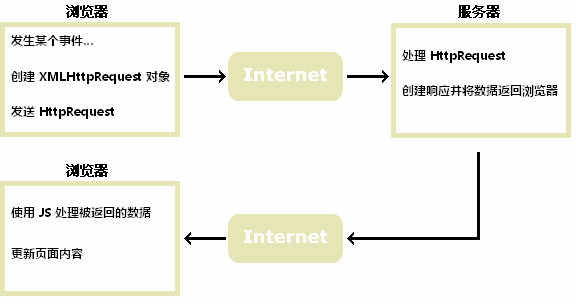
前端为什么需要用到异步请求,这是因为我们的网页是动态的(这里的动态不是指有动画效果,而是能够实时更新内容)比如我们点击一个按钮会弹出新的内容、或是跳转到新的页面、更新页面中的数据等等,这些都需要通过JS完成异步请求来实现。
前端异步请求指的是在前端中发送请求至服务器或其他资源,并且不阻塞用户界面或其他操作。在传统的同步请求中,当发送请求时,浏览器会等待服务器响应,期间用户无法进行其他操作。而异步请求通过将请求发送到后台,在等待响应的同时,允许用户继续进行其他操作。这种机制能够提升用户体验,并且允许页面进行实时更新。常见的前端异步请求方式包括使用XMLHttpRequest对象、Fetch API、以及使用jQuery库中的AJAX方法,以及目前最常用的Axios框架等。
假设我们后端有一个需要实时刷新的数据(随时间而变化)现在需要再前端实时更新展示,这里我们以axios框架的简单使用为例子,带各位小伙伴体验如何发起异步请求并更新我们页面中的数据。
首先是前端页面:
<!DOCTYPE html>
<html lang="en">
<head>
<meta charset="UTF-8">
<title>测试</title>
<script src="https://unpkg.com/axios@1.1.2/dist/axios.min.js"></script>
</head>
<body>
<p>欢迎来到GayHub全球最大同性交友网站</p>
<p>用户名: <span id="username"></span></p>
<p>密码: <span id="password"></span></p>
</body>
</html>
接着我们使用axios框架直接对后端请求JSON数据:
<script>
function getInfo() {
axios.get('/mvc/test').then(({data}) => {
document.getElementById('username').innerText = data.username
document.getElementById('password').innerText = data.password
})
}
</script>
这样,我们就实现了从服务端获取数据并更新到页面中,前端开发者利用JS发起异步请求,可以实现各种各样的效果
而我们后端开发者只需要关心接口返回正确的数据即可,这就已经有前后端分离开发的雏形了
那么我们接着来看,如何向服务端发送一个JS对象数据并进行解析,这里以简单的登录为例:
<!DOCTYPE html>
<html lang="en">
<head>
<meta charset="UTF-8">
<title>测试</title>
<script src="https://unpkg.com/axios@1.1.2/dist/axios.min.js"></script>
</head>
<body>
<p>欢迎来到GayHub全球最大同性交友网站</p>
<button onclick="login()">立即登录</button>
</body>
</html>
这里依然使用axios发送POST请求:
<script>
function login() {
axios.post('/mvc/test', {
username: 'test',
password: '123456'
}, {
headers: {
'Content-Type': 'application/x-www-form-urlencoded'
}
}).then(({data}) => {
if(data.success) {
alert('登录成功')
} else {
alert('登录失败')
}
})
}
</script>
服务器端只需要在请求参数位置添加一个对象接收即可(和前面是一样的,因为这里也是提交的表单数据):
@ResponseBody
@PostMapping(value = "/test", produces = "application/json")
public String hello(String username, String password){
boolean success = "test".equals(user.getUsername()) && "123456".equals(user.getPassword());
JSONObject object = new JSONObject();
object.put("success", success);
return object.toString();
}
我们也可以将js对象转换为JSON字符串的形式进行传输,这里需要使用ajax方法来处理:
<script>
function login() {
axios.post('/mvc/test', {
username: 'test',
password: '123456'
}).then(({data}) => {
if(data.success) {
alert('登录成功')
} else {
alert('登录失败')
}
})
}
</script>
如果我们需要读取前端发送给我们的JSON格式数据,那么这个时候就需要添加@RequestBody注解:
@ResponseBody
@PostMapping(value = "/test", produces = "application/json")
public String hello(@RequestBody User user){
boolean success = "test".equals(user.getUsername()) && "123456".equals(user.getPassword());
JSONObject object = new JSONObject();
object.put("success", success);
return object.toString();
}
这样,我们就实现了前后端使用JSON字符串进行通信。
实现文件上传和下载
利用SpringMVC,我们可以很轻松地实现文件上传和下载
文件上传
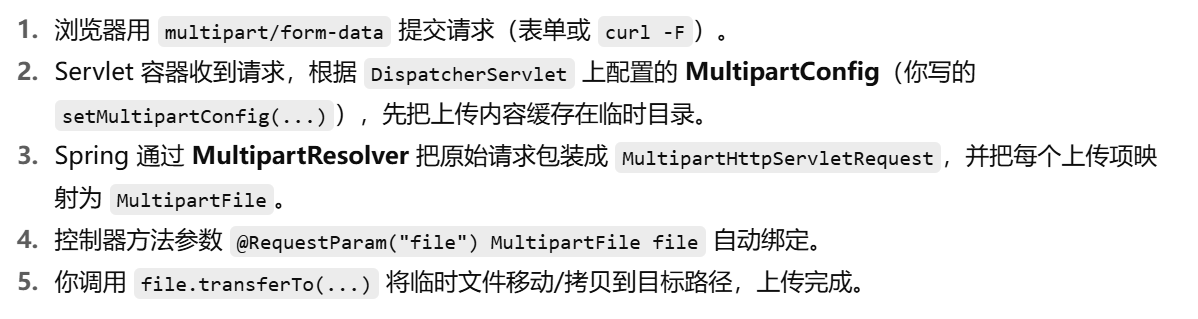
Spring MVC 里要启用文件上传,底层其实还是依赖 Servlet 的 multipart 机制。
我们需要在MainInitializer中添加一个新的方法:
public class MainInitializer extends AbstractAnnotationConfigDispatcherServletInitializer {
...
@Override
protected void customizeRegistration(ServletRegistration.Dynamic registration) {
// 直接通过registration配置Multipart相关配置,必须配置临时上传路径,建议选择方便打开的
// 同样可以设置其他属性:maxFileSize, maxRequestSize, fileSizeThreshold
registration.setMultipartConfig(new MultipartConfigElement("/Users/nagocoler/Download"));
}
}
接着我们直接编写Controller即可:
@RequestMapping(value = "/upload", method = RequestMethod.POST)
@ResponseBody
public String upload(@RequestParam("penguin") MultipartFile file) throws IOException {
File fileObj = new File("test.png");
file.transferTo(fileObj);
System.out.println("用户上传的文件已保存到:"+fileObj.getAbsolutePath());
return "文件上传成功!";
}
最后在前端添加一个文件的上传点:
<div>
<form action="upload" method="post" enctype="multipart/form-data">
<input type="file" name="penguin">
<input type="submit">
</form>
</div>
这样,点击提交之后,文件就会上传到服务器了。
文件下载
下载其实和我们之前的写法大致一样,直接使用HttpServletResponse,并向输出流中传输数据即可。
@RequestMapping(value = "/download", method = RequestMethod.GET)
@ResponseBody
public void download(HttpServletResponse response){
response.setContentType("multipart/form-data");
try(OutputStream stream = response.getOutputStream();
InputStream inputStream = new FileInputStream("test.png")){
IOUtils.copy(inputStream, stream);
}catch (IOException e){
e.printStackTrace();
}
}
在前端页面中添加一个下载点:
<a href="download" download="test.png">下载最新资源</a>